Labels
Wat zijn labels
Een label is een toevoeging waarmee het makkelijker wordt iets te herkennen. Je zou het ook een tag of hashtag kunnen noemen. Met labels kun je bijvoorbeeld:
- Bijhouden hoeveel (nieuwe) klanten er via bijvoorbeeld Treatwell, Facebook of Instagram bij jou komen.
- Markeren of een behandeling goed of juist niet werkte.
- Bijhouden wie de verkoop heeft gedaan.
- Markeren welke uitgaven je voor die ene bruiloft-opdracht hebt gemaakt.
- Als herinnering dat een betaling in delen is gedaan.
- Benoemen wat er in de uitgave zat; wat heb je toen gekocht.
Labels in jodiBooks
In jodiBooks is een label een toevoeging aan je inkomsten of uitgave. Je kunt een label iedere naam geven die jij zelf wilt. Je kunt ze kort houden of juist lang maken. Bijvoorbeeld Treatwell als die verkoop via hen is gelopen. Of drankjes voor klanten als je thee en koffie hebt gekocht.
jodiBooks gebruikt ook labels om bijvoorbeeld aan te geven dat je boekhouder ergens iets moet controleren. Of om aan te geven of je inkomsten een factuur zijn.
Labels komen nooit op je factuur te staan en je eigen labels kun je altijd aanpassen of verwijderen. Je kunt ook altijd nog labels toevoegen aan je inkomsten of facturen. Labels die jodiBooks automatisch toevoegt kun je niet verwijderen.
Label records
Open in het menu Beheer en kies Labels. Je krijgt nu een overzicht van alle labels die jij hebt aangemaakt.
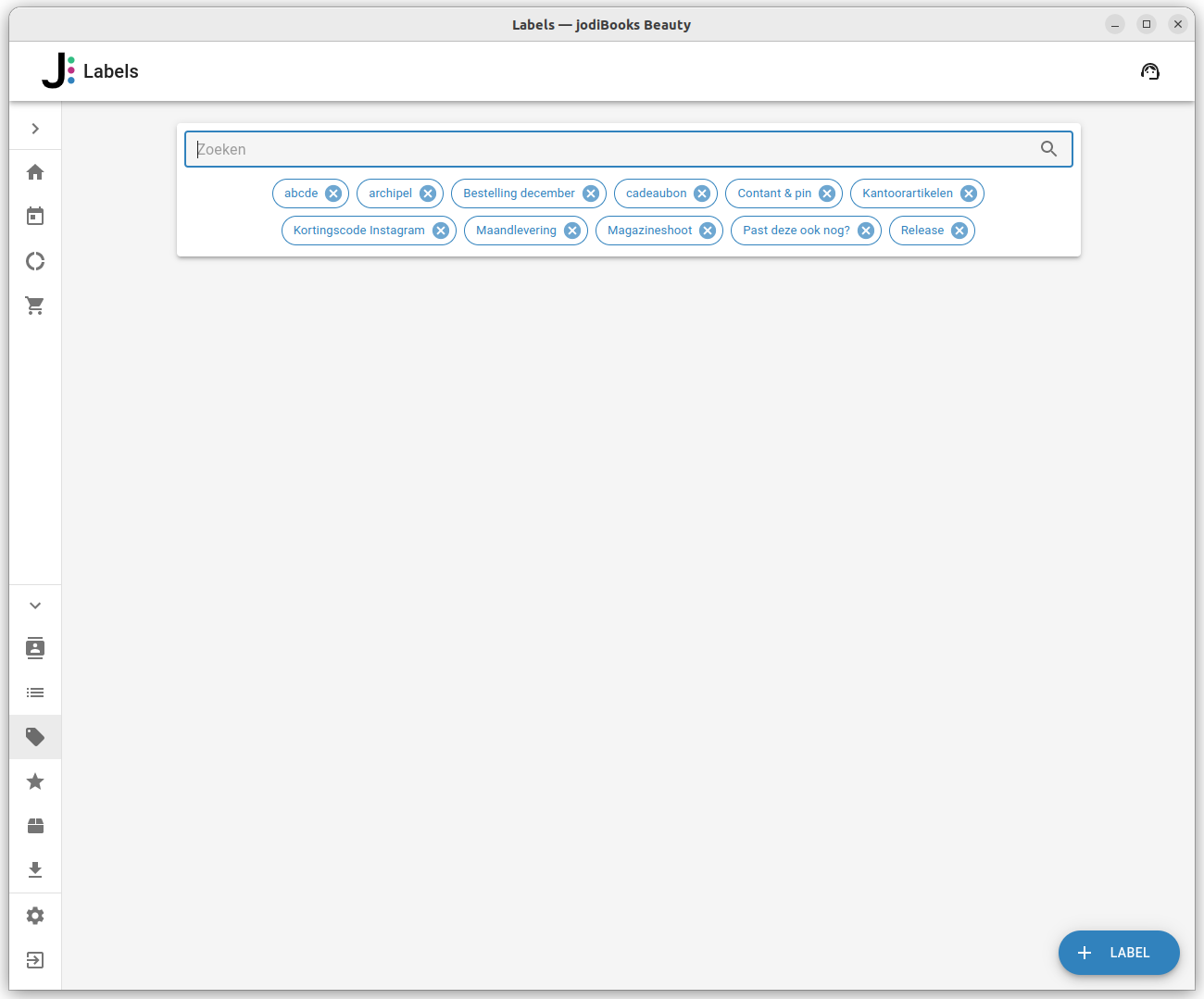
Door op een label te klikken, krijg je een overzicht van alle inkomsten en uitgaven waar dit label aan gekoppeld is. Hier kun je doorklikken om meer details te zien van deze inkomsten of uitgave.
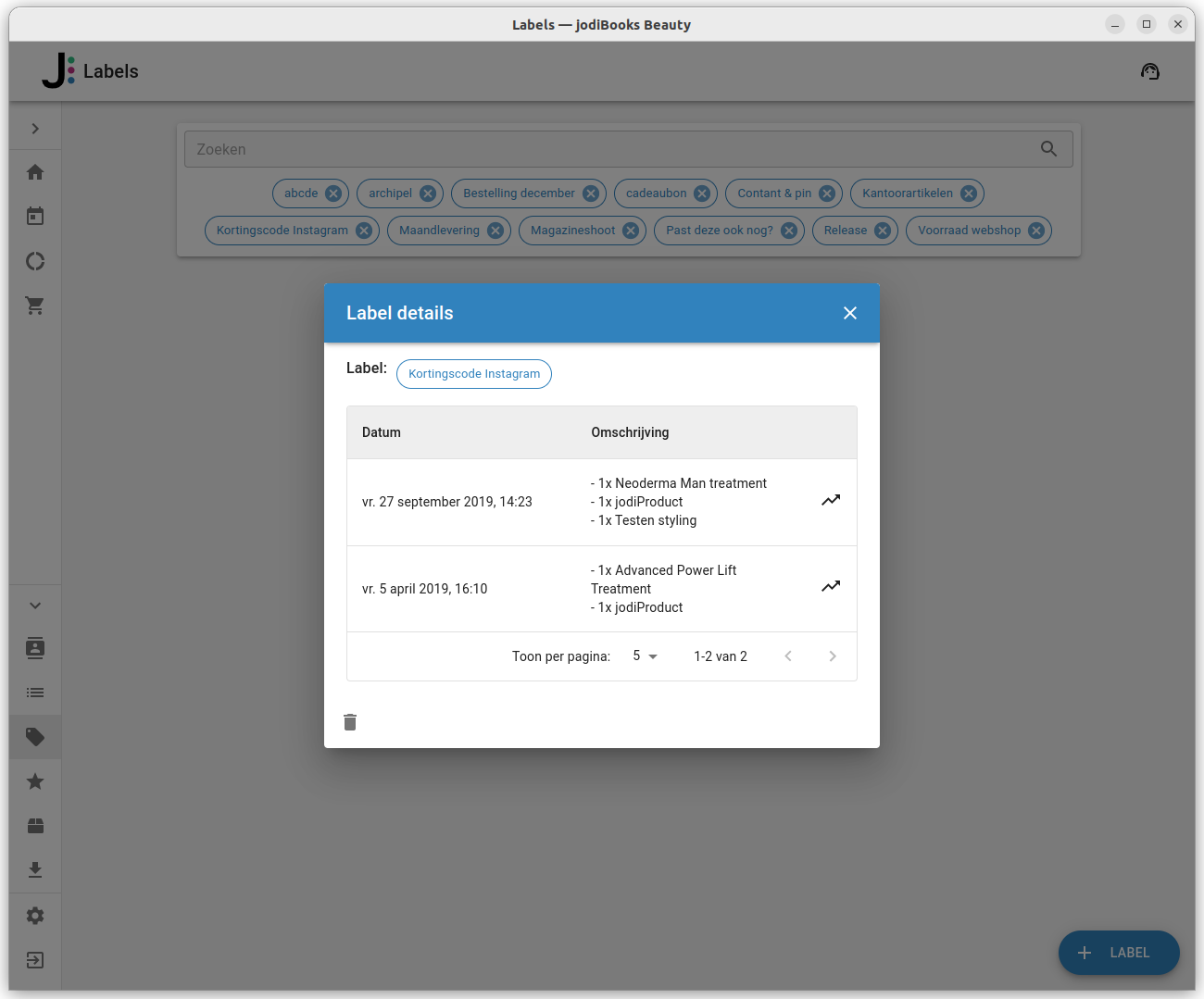
Labels aanmaken
Klik in het label overzichtsscherm op de + Labels knop om een nieuw label toe te voegen.
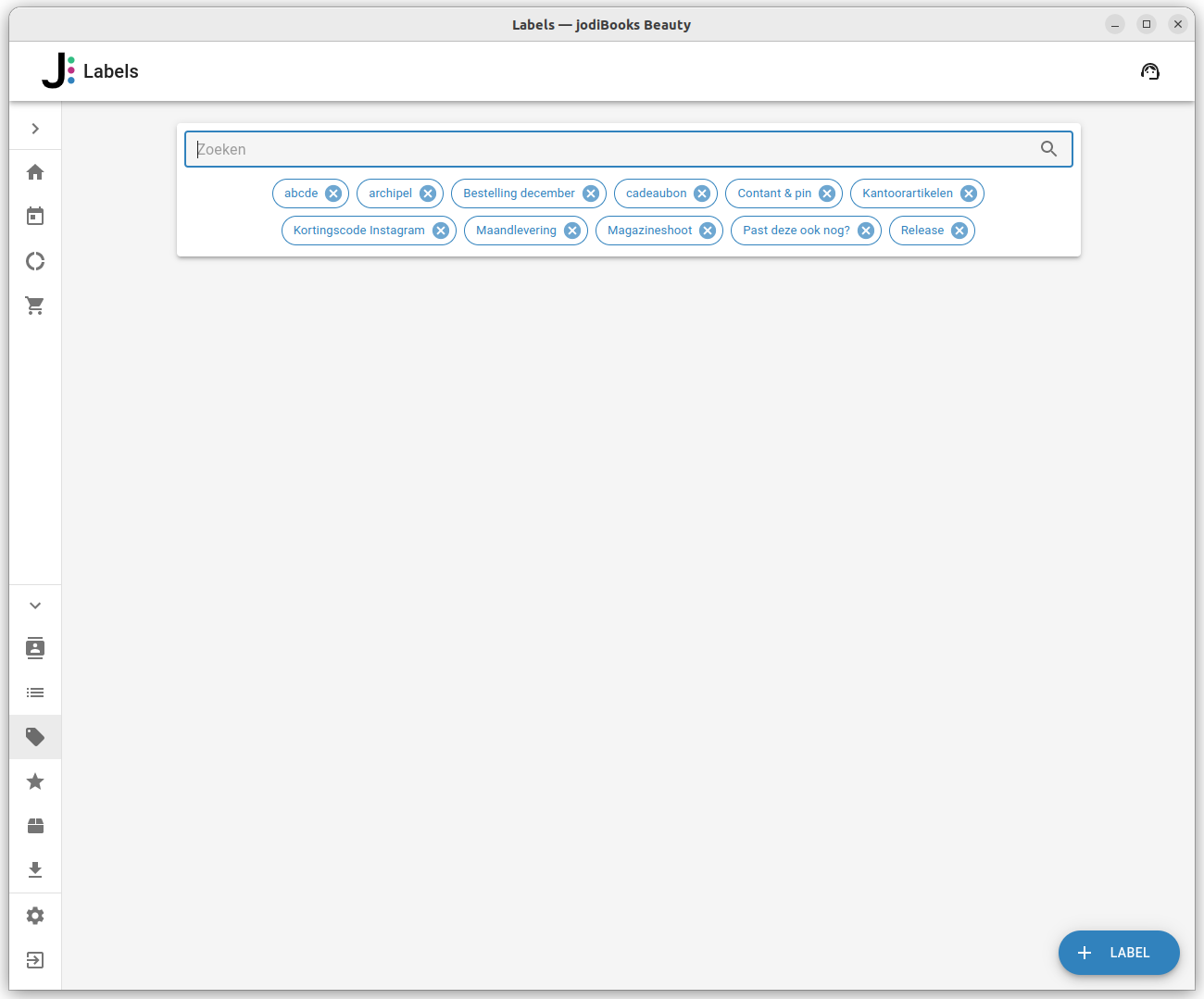
Vul de naam van het label in, bijvoorbeeld:
Voorraad webshop. Meer hoef je niet te doen.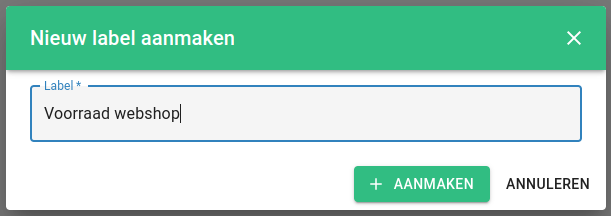
Klik op aanmaken.
Label aanpassen
Het is niet mogelijk om labels aan te passen. Verwijder het label en maak een nieuwe aan.
Label verwijderen
Klik op een label in de lijst.
Klik op het verwijderen
icoontje linksonder.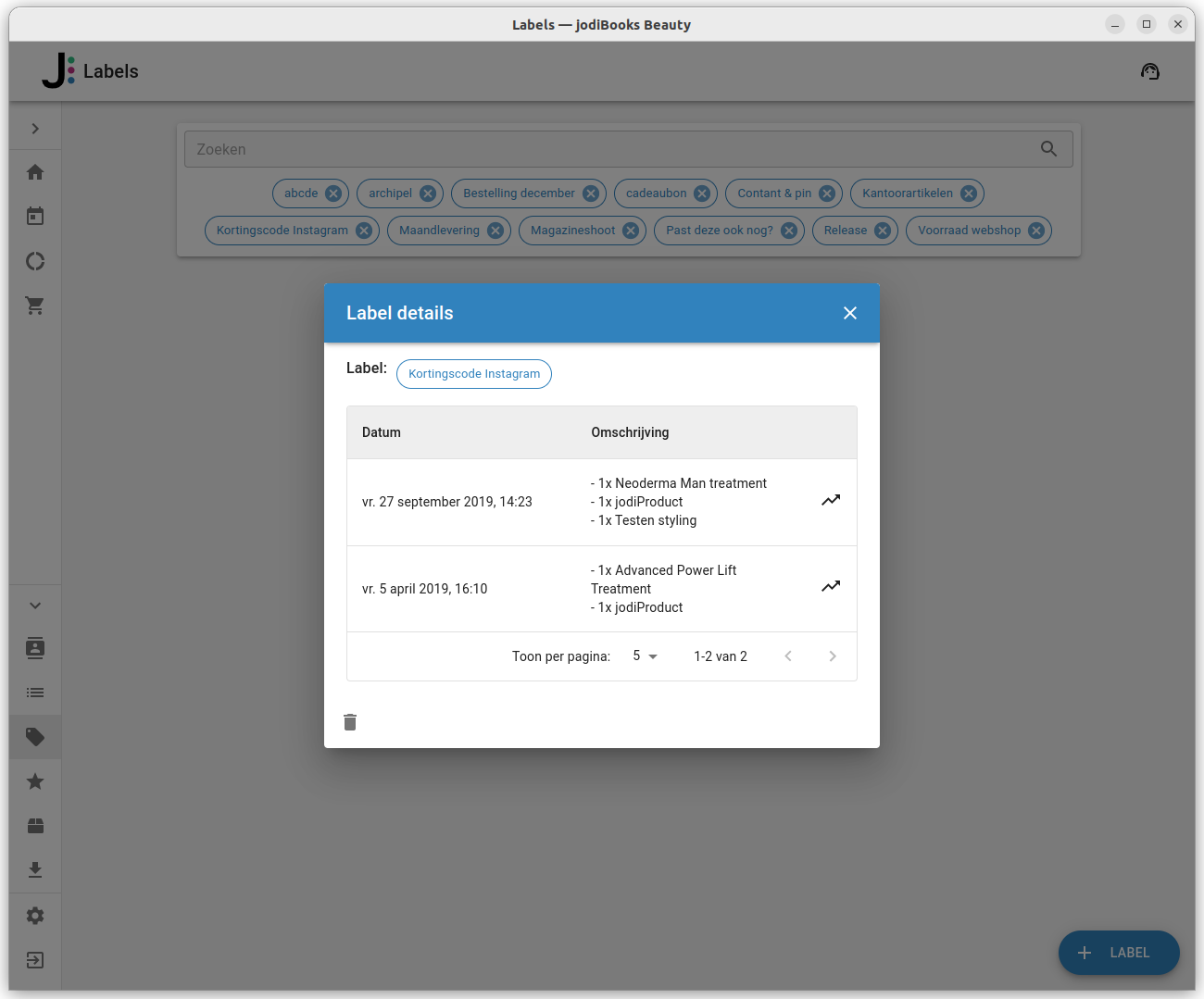
Klik op 'ja' om het label te verwijderen. Dit kan niet ongedaan gemaakt worden!
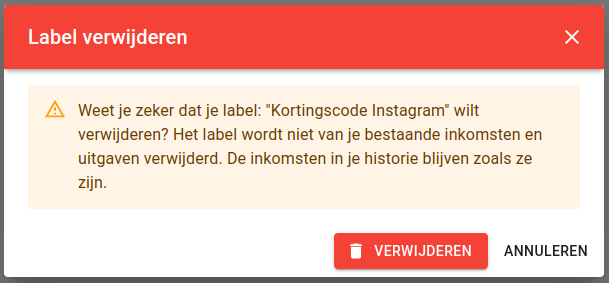
Verwijder je een label dan wordt hij niet van je bestaande inkomsten en uitgaven verwijderd. Dit moet je zelf doen.